Обновлено 2024 апреля: перестаньте получать сообщения об ошибках и замедлите работу вашей системы с помощью нашего инструмента оптимизации. Получить сейчас в эту ссылку
- Скачайте и установите инструмент для ремонта здесь.
- Пусть он просканирует ваш компьютер.
- Затем инструмент почини свой компьютер.
Операционная система Windows поставляется с множеством надстроек и компонентов, которые могут расширять функциональность Windows без использования стороннего программного обеспечения. Некоторые из этих компонентов включены или установлены по умолчанию. Но не все из них должны быть включены, потому что они влияют на производительность вашего компьютера. Кроме того, не всем пользователям необходимо включить все эти функции. Некоторые компоненты также требуются сторонним программным обеспечением для правильной работы, например: .NET Framework 3.5.

Итак, что мы должны включать и выключать? Мы собрали список некоторых функций, доступных в Windows 10 Professional, поскольку для большинства наиболее интересных функций, таких как сервер виртуализации Hyper-V, требуется Windows 10 Professional. Если вы используете Windows 10 Home Edition, у вас есть только некоторые из этих функций. Если вы используете Windows 10 Enterprise или Education, у вас будет еще больше возможностей. Это лишь некоторые из наиболее распространенных характеристик, с которыми вы можете столкнуться.
- NET Framework 3.5 (включает в себя .NET 2.0 и 3.0): вам понадобится эта установка для запуска приложений, написанных для этих версий .NET. Windows автоматически устанавливает их, когда они нужны приложению.
- NET Framework 4.6 Advanced Services: Эти функции также устанавливаются автоматически при необходимости. Они нужны только для запуска приложений, которые в них нуждаются.
- Службы Active Directory облегченного доступа к каталогам: это обеспечивает сервер LDAP (облегченный протокол доступа к каталогам). Он работает как служба Windows и предоставляет каталог для аутентификации пользователей в сети. Это легкая альтернатива полноценному серверу Active Directory и будет полезна только в некоторых корпоративных сетях.
- Embedded Shell Launcher: эта функция необходима, если вы хотите заменить оболочку Windows 10 Explorer.exe пользовательской оболочкой. Документация Microsoft рекомендует использовать эту функцию для настройки традиционного приложения Windows в режиме киоска.
Обновление за апрель 2024 года:
Теперь вы можете предотвратить проблемы с ПК с помощью этого инструмента, например, защитить вас от потери файлов и вредоносных программ. Кроме того, это отличный способ оптимизировать ваш компьютер для достижения максимальной производительности. Программа с легкостью исправляет типичные ошибки, которые могут возникнуть в системах Windows - нет необходимости часами искать и устранять неполадки, если у вас под рукой есть идеальное решение:
- Шаг 1: Скачать PC Repair & Optimizer Tool (Windows 10, 8, 7, XP, Vista - Microsoft Gold Certified).
- Шаг 2: Нажмите «Начать сканирование”, Чтобы найти проблемы реестра Windows, которые могут вызывать проблемы с ПК.
- Шаг 3: Нажмите «Починить все», Чтобы исправить все проблемы.
Для просмотра, включения и отключения дополнительных функций Windows
Изучите функции Windows с помощью командной строки.

Чтобы получить список функций Windows в командной строке, выполните следующие действия:
Откройте командную строку в режиме администратора.
Введите следующую команду
DISM / онлайн / получить-особенности / формат: таблица | Больше
Он отображает все включенные или отключенные функции на вашем компьютере. Здесь формат: таблица и другие не являются обязательными и используются для улучшения читаемости функций.
Просмотр, добавление или удаление функций Windows из PowerShell
PowerShell - это язык сценариев Microsoft, основанный на платформе .NET. Он в основном используется для управления и настройки локальных и удаленных систем, и вы также можете использовать его для той же задачи просмотра, добавления или удаления дополнительных функций Windows. Инструмент DISM можно использовать непосредственно в Powershell, но есть также набор интегрированных команд, которые работают аналогичным образом.
Использование внешнего источника установки
Вы также можете получить новейшие функции из обновленного автономного источника.
Этот источник может быть ISO или другим типом изображения, или просто папкой.
Все, что вам нужно сделать, это решить, хотите ли вы использовать командную строку или Windows Powershell.
Если вы используете командную строку, введите эту команду,
Dism.exe / online / enable-feature / enable-feature / enable-feature / featurename: </ All / Source :.
И если вы склонны использовать командную строку Windows Powershell, вы также можете сделать это. Просто введите эту команду,
Установить-WindowsFeature -Source «».
Управление дополнительными функциями с панели управления
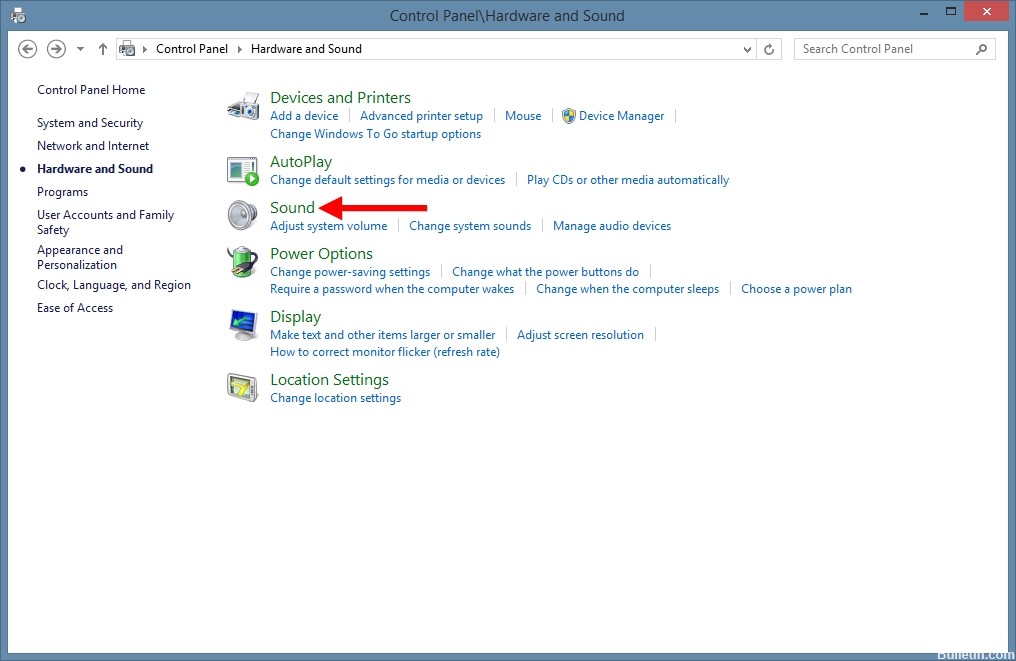
Хотя Windows 10 включает приложение «Настройки», вам все равно нужно использовать панель управления для управления дополнительными функциями на вашем компьютере. Если вы хотите создать виртуальные машины Hyper-V, используйте Internet Information Services (IIS) для настройки FTP-сервера или добавьте инструмент командной строки Linux Bash.
Далее описывается, как включать и отключать дополнительные функции в Windows 10 из панели управления:
- Откройте панель управления.
- Нажмите на Программы.
- Нажмите на ссылку Включить или отключить функции Windows.
- В Windows Functions отметьте или отмените выбор нужной функции.
- Нажмите OK, чтобы включить или отключить функцию.
- Перезагрузите компьютер, как указано в мастере.
Совет эксперта: Этот инструмент восстановления сканирует репозитории и заменяет поврежденные или отсутствующие файлы, если ни один из этих методов не сработал. Это хорошо работает в большинстве случаев, когда проблема связана с повреждением системы. Этот инструмент также оптимизирует вашу систему, чтобы максимизировать производительность. Его можно скачать по Щелчок Здесь

CCNA, веб-разработчик, ПК для устранения неполадок
Я компьютерный энтузиаст и практикующий ИТ-специалист. У меня за плечами многолетний опыт работы в области компьютерного программирования, устранения неисправностей и ремонта оборудования. Я специализируюсь на веб-разработке и дизайне баз данных. У меня также есть сертификат CCNA для проектирования сетей и устранения неполадок.

